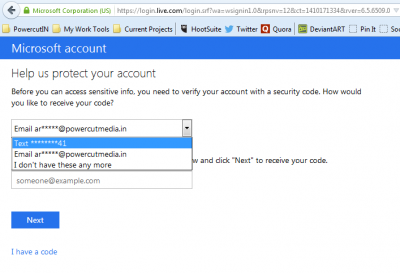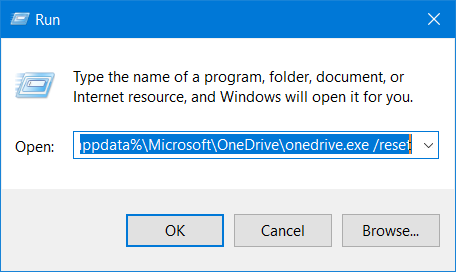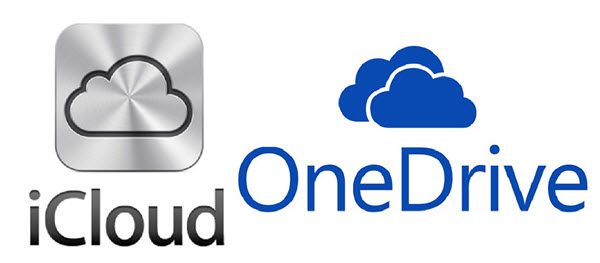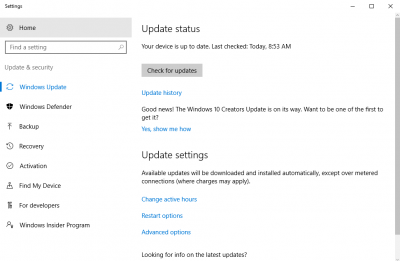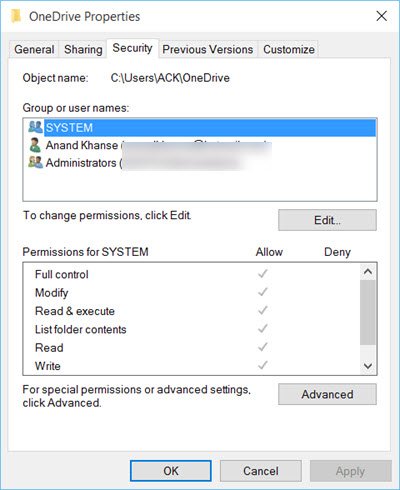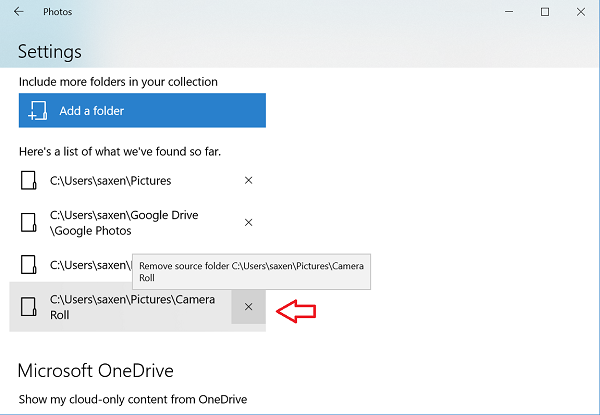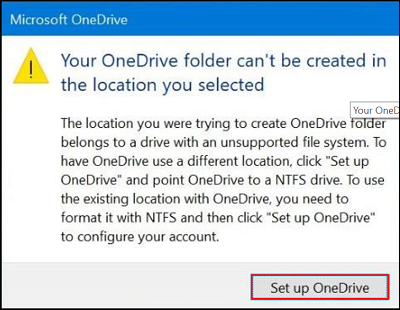Когда дело доходит до облачного хранилища, многие из нас предпочитают использовать Microsoft OneDrive. Это не только потому, что оно идет с печатью одобрения Microsoft, в первую очередь потому, что это хорошо и лучше, чем большинство других. Если предварительные просмотры миниатюр OneDrive не отображаются в проводнике Windows 10, то этот пост поможет вам все исправить.
Теперь, как многие уже знают, люди могут добавить OneDrive на свой компьютер с Windows и синхронизировать все файлы локально с облаком и наоборот. Это означает, что все, что доступно в облаке, будет видно на вашем компьютере. Это довольно гладко, и это экономит много времени, поэтому нам так нравится. Однако есть проблема ногой, и мы придумали, как ее исправить.
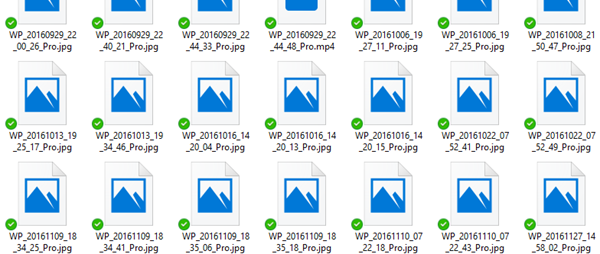
Видите ли, несколько человек в последнее время жаловались на миниатюры изображений, которые больше не отображаются должным образом в папках OneDrive в проводнике. Вопрос в том, что является причиной этой проблемы? Ну, мы не уверены, но мы знаем, как это исправить, и это то, что мы собираемся обсудить сегодня.
Миниатюры OneDrive не отображаются
Исправление проблемы с миниатюрами OneDrive может быть серьезной проблемой для фанатов, поэтому мы решили найти наилучшие возможные способы вернуть вещи в нормальное русло.
1] Отключить файлы по требованию
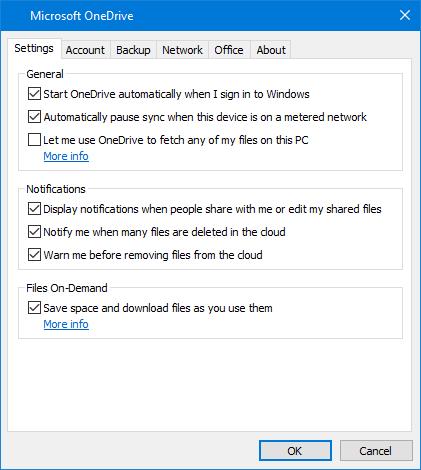
Это то, что вам нужно сделать, чтобы все под контролем. Посетить настройки можно в OneDrive, щелкнув правой кнопкой мыши значок, расположенный на панели задач. Нажмите Дополнительно, затем Настройки, чтобы открыть новое окно.
Откройте вкладку «Настройки» и снимите флажок «Файлы по требованию». Перезагрузите компьютер и убедитесь, что миниатюры работают нормально. В большинстве случаев это само по себе должно решить вашу проблему, но если это не поможет, попробуйте следующий вариант.
2] Изменить вид значка
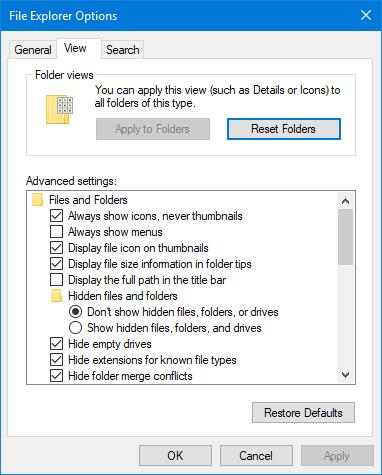
Скорее всего, проблема может иметь непосредственное отношение к размеру иконок, если честно. Итак, вот в чем дело, мы хотим, чтобы вы запустили панель управления в Windows 10, запустив окно поиска, а затем введите «Панель управления».
После этого введите в поле поиска папку и нажмите Параметры обозревателя файлов . Теперь вы должны увидеть вкладку «Вид», поэтому, пожалуйста, нажмите на нее, затем снимите флажок с опции Всегда показывать значки . Убедитесь, что показ миниатюр активен.
Последний шаг – возврат к панели управления и ввод системы в поле поиска. Теперь должно появиться новое окно, и здесь вам нужно будет выбрать опцию Просмотр дополнительных настроек системы. В разделе «Производительность» нажмите «Настройки», а затем, наконец, выберите параметр, который позволяет отображать эскизы вместо значков.
Надеюсь, это помогло.